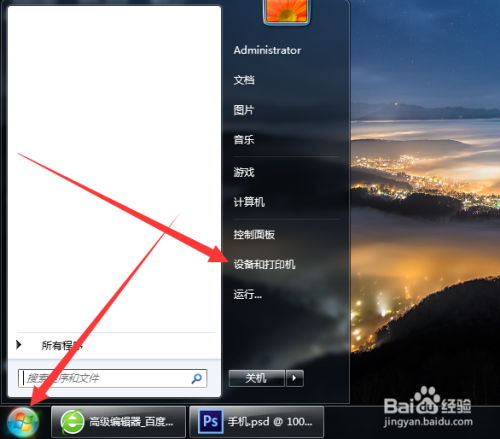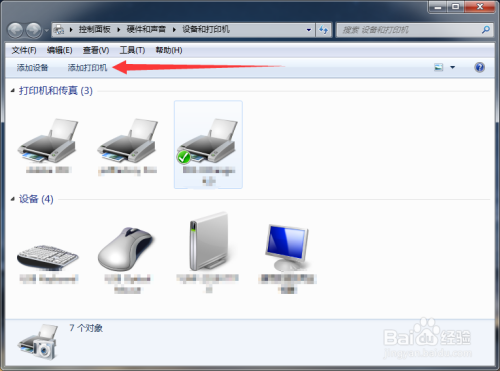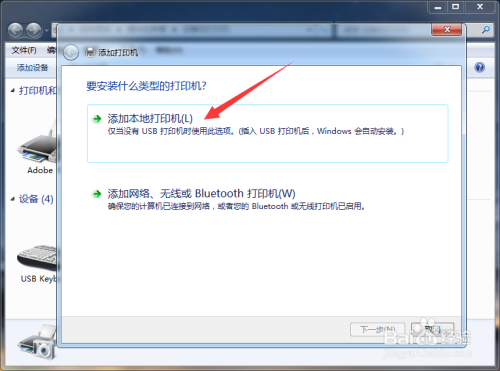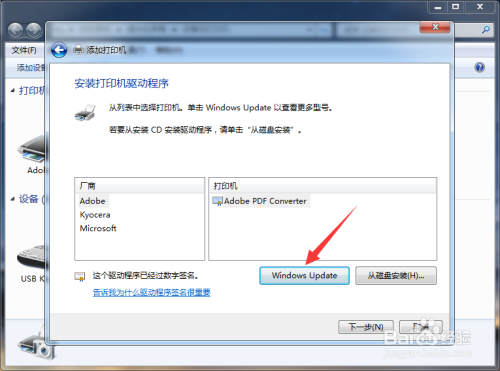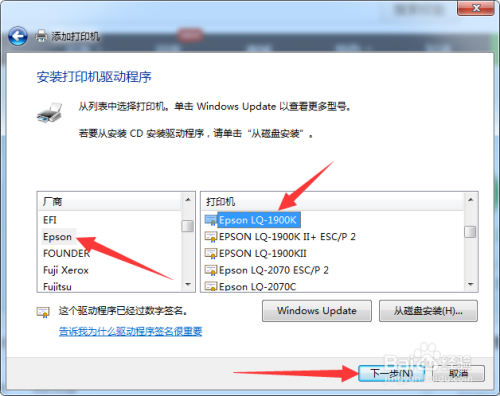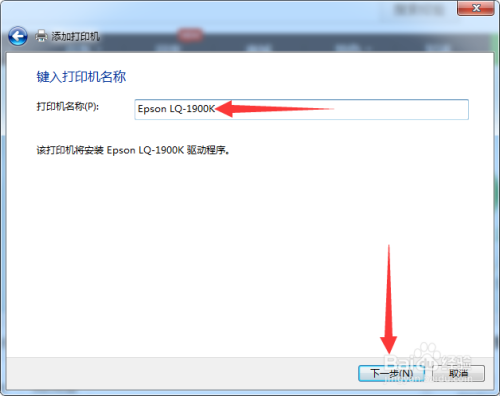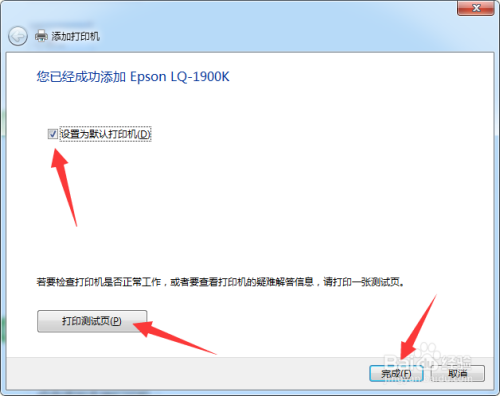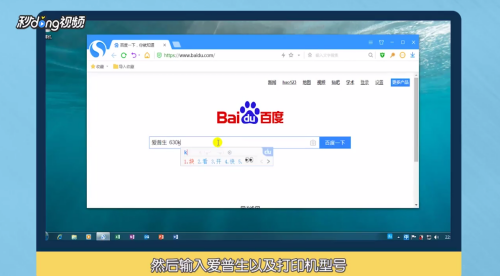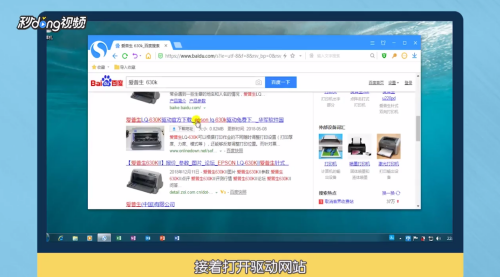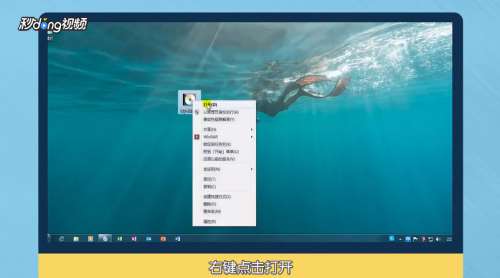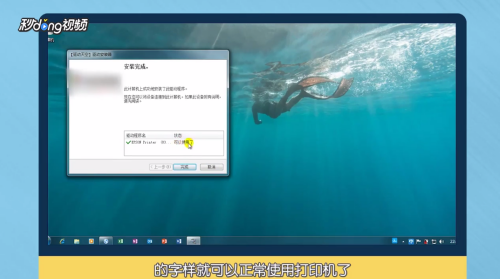You are here
爱普生打印机如何安装 爱普生打印机安装步骤【教程详解】 有大用 有大大用 有大大大用
打印机其实在我们日常生活中的普遍性是非常高的,基本上每家公司都会放几台打印机。因为打印机的出现,不仅让我们的生活变得非常便利,同时还能为我们解决很多问题,不过打印机在安装和使用的时候并没有那么容易,今天小编就给大家介绍一下关于爱普生打印机安装步骤,以及我们应该如何正确使用呢?
一、爱普生打印机如何安装
1、完成硬件安装
我们首先拿出爱普生打印机,然后将其连接电源适配器,根据电源适配器将高压转换成低压打印机,最后我们再连接上我们的电源线,连接电源线之后,我们将打印机打开看一下指示灯是否是绿色,假如是绿色说明是正常的。
2、安装打印机墨盒
然后我们接下来就安装打印机墨盒,最好是在接通电源的前提下,只需要使用手指按下墨盒安装的按钮,打开墨盒之后,我们将准备好的墨盒放入仓内,最后用手按一下墨盒,出现咔的一声墨盒就会安装完毕。
3、连接电脑和打印机
随后我们取出USB数据连接线,将电脑和打印机连接起来,一般连接成功的话,电脑就会提示发现新硬件,这样的就说明我们的连接是正确的。
4、安装驱动程序
到下面这两个网站
https://www.epson.com.cn/apps/tech_support/
https://www.epson.com.cn/Apps/tech_support/GuideDrive.aspx
去下载打印机驱动
最后就是安装驱动程序,我们将打印机自动的光盘放入电脑的光驱,并打开执行程序,程序安装好之后直接点击安装和确定按钮。
二、epson打印机如何使用
1、我们想要使用爱普生打印机的话,我们的打印机必须要和电脑相互连接,只要将打印机的接线插入电脑里面,等到电脑上出现硬件提示说明安装成功。
2、其次当我们的爱普生打印机自身携带的驱动在电脑上自动安装成功之后,过一段时间之后我们就可以使用了。
3、另外我们再电脑控制面板上,直接添加“epson打印机”,,等待电脑提示我们进行打印。
4、假如需要打印的话,只需要将打印文件准备好,并将文件双击打开,点击预览,确认无误之后就可以直接进行打印。
以上就是关于爱普生打印机安装步骤的相关内容,希望能对大家有帮助!
来自 https://product.pconline.com.cn/itbk/wlbg/office/1810/11828345.html
方法/步骤
点击开始菜单,点击设备和打印机。
点击添加打印机。
点击添加本地打印机。
一般使用USB端口,非USB端口对应选择,点击下一步。
没有较多的驱动,点击Windows Update更新。
厂商选择Epson,打印机选中型号,点击下一步。
默认打印机名称,点击下一步进行安装。
安装完成设置是否共享打印机,点击下一步。
设置为默认打印机,点击打印测试页测试能否正常打印,点击完成。
总结
点击开始菜单,点击设备和打印机;
点击添加打印机;
点击添加本地打印机;
一般使用USB端口,非USB端口对应选择,点击下一步;
没有较多的驱动,点击Windows Update更新;
厂商选择Epson,打印机选中型号,点击下一步;
安装完成设置是否共享打印机,点击下一步;
设置为默认打印机,点击打印测试页测试能否正常打印,点击完成。
END
来自 https://jingyan.baidu.com/article/574c5219d17fc62d8d9dc190.html
如何安装爱普生打印机驱动程序
来自 https://jingyan.baidu.com/article/25648fc14d35709191fd0009.html